Dokumentacija
povezovanje stenskih omaric cFos Power Brain z mrežo Mesh
Omrežje cFos Mesh se uporablja za povezovanje več stenskih omaric cFos Power Brain. Združuje najboljše iz obeh svetov, LAN in WLAN. Prihranite pri dragih omrežnih kablih in zagotovite dobro povezavo s stenskimi omaricami tudi v primeru motenj pri sprejemu WLAN (npr. zaradi velikega avtomobila na voznem pasu garaže). S sistemom cFos Mesh vam tudi ni treba nameščati dodatnih dostopnih točk WLAN, odvisno od lokalnih razmer.
S sistemom cFos Mesh je naprava cFos Power Brain nameščena v bližini osrednjega usmerjevalnika WLAN ali dostopne točke. Ta nato služi kot "koren" omrežja cFos Mesh in zagotavlja, da so vse druge stenske omarice cFos Power Brain povezane s tem usmerjevalnikom. Ta druga vozlišča se nato povežejo s tem "korenskim" vozliščem (ali, če je še vedno dostopno, z usmerjevalnikom WLAN). omarice cFos Power Brain Wallbox, ki ne morejo več doseči usmerjevalnika, se povežejo z drugo omarico cFos Power Brain Wallbox, ki je že v mreži cFos Mesh. Tako nastane samoorganizirano omrežje. Če stenska omarica ni dosegljiva, se omrežje cFos Mesh samodejno reorganizira. To pomeni, da vsa vozlišča v mreži cFos Mesh povečajo doseg omrežja WLAN. Vse naprave so v lokalnem omrežju dosegljive kot običajno, kot da bi bile priključene neposredno na usmerjevalnik WLAN.
To je edinstvena funkcija med polnilnimi postajami, ki so trenutno na trgu (na dan 02/2024).
Naprava v omrežju cFos Mesh je lahko ene od treh vrst:
- koren: Ta naprava vzpostavi povezavo z usmerjevalnikom WLAN in omogoča drugim napravam, da se nanjo povežejo.
- vozlišče: Ta naprava vzpostavi povezavo z drugo napravo (vendar ne z usmerjevalnikom WLAN) in omogoča drugim napravam, da se povežejo nanjo.
- list: Ta naprava se poveže z drugo napravo (vendar ne z brezžičnim usmerjevalnikom) in drugim napravam ne ponuja povezav cFos Mesh.
Naprava v omrežju cFos Mesh je lahko ene od treh vrst:
- koren: Ta naprava vzpostavi povezavo z usmerjevalnikom WLAN in omogoča drugim napravam, da se nanjo povežejo.
- vozlišče: Ta naprava vzpostavi povezavo z drugo napravo (vendar ne z usmerjevalnikom WLAN) in omogoča drugim napravam, da se povežejo nanjo.
- list: Ta naprava se poveže z drugo napravo (vendar ne z brezžičnim usmerjevalnikom) in drugim napravam ne ponuja povezav cFos Mesh.
cFos Mesh namestitev
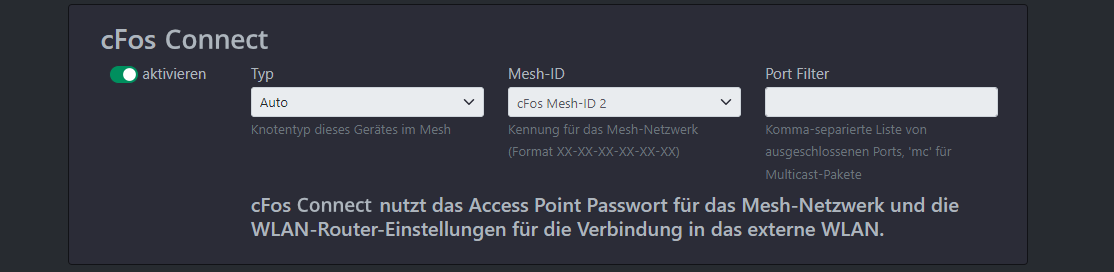
Prva naprava je kot običajno povezana z lokalnim omrežjem WLAN.
Vsako vozlišče v omrežju cFos Mesh ima dostopno točko WLAN. Da bi jo razlikovali od osrednje dostopne točke ali usmerjevalnika WLAN, jo tukaj imenujemo AP.
- Vklop naprave (v tovarniških nastavitvah)
- Z napravo, ki podpira WiFi (prenosni računalnik, pametni telefon, tablični računalnik), se s privzetim geslom "1234abcd" prijavite v AP naprave.
- Odpre se portalska stran, na kateri se prijavite s praznim geslom
- Če se portalska stran ne odpre ali je naprava že povezana z omrežjem WLAN, lahko 192.168.4.1 odprete tudi s spletnim brskalnikom. Preklopite na stran "Konfiguracija" (prijavite se z uporabnikom "admin" in praznim geslom).
- Nastavitve postaje WLAN: Izberite "Configure connection" (Konfiguriranje povezave), izberite SSID omrežja WLAN, vnesite geslo in izberite "Connect" (Poveži).
- Povezava z AP je verjetno izgubljena (zaradi spremembe kanala), zato se ponovno prijavite v AP
- Odprite spletni brskalnik kot zgoraj, stanje omrežja WLAN zdaj prikazuje naslov IP, ki je bil sprejet v omrežju WLAN. Napravo lahko zdaj naslovite prek tega naslova IP iz omrežja WLAN.
- aktivirajte "cFos Mesh" (običajno lahko uporabite privzete nastavitve, glejte spodaj) in shranite. SSID, pod katerim je AP viden (ESPM_...), je zdaj prikazan pod "Dostopna točka WLAN", če AP ostane aktiviran.
- AP je lahko za nekaj sekund nedosegljiva. Vendar lahko napravo še vedno dosežete prek omrežja WLAN.
Dodajanje več naprav v mrežo cFos Mesh
Zdaj lahko drugo in druge naprave dodate v omrežje cFos Mesh na enak način, tudi brez predhodne prijave v omrežje WLAN
- Vklopite napravo (v tovarniških nastavitvah)
- Prijavite se v dostopno točko naprave z napravo, ki podpira brezžično omrežje WiFi (prenosni računalnik, pametni telefon, tablični računalnik).
- Odpre se portalska stran, na kateri se prijavite s praznim geslom.
- Če naprava cFos Mesh že deluje s spremenjenim geslom, ustrezno spremenite geslo AP in se ponovno prijavite v AP.
- aktivirajte "cFos Mesh" (izberite isti Mesh ID kot v prvi napravi) in shranite.
- V spletnem vmesniku prve naprave se mora po nekaj sekundah v razdelku "Upravljanje naprav v omrežju" pod "Osveži" prikazati nova naprava z dodeljenim naslovom IP.
Nadaljnje nastavitve za mrežo cFos Mesh
Nastavitve brezžičnega usmerjevalnika lahko prenesete na nove naprave tako, da v razdelku "Configure connection" ponovno vnesete geslo usmerjevalnika in izberete "Save to all mesh devices". Opomba: Če je naprava prijavljena v mrežo cFos Mesh, so na seznamu naprav WLAN prikazane samo druge naprave v mreži Mesh. Tu si lahko ogledate moč signala sosednjih naprav.
Geslo Mesh, ki je potrebno tudi za prijavo v AP naprave, lahko spremenite za vse prijavljene naprave hkrati, tako da namesto možnosti "Shrani novo geslo" izberete "Novo geslo za vse naprave Mesh".
Če bo več omrežij Mesh delovalo vzporedno na morebitnih prekrivajočih se območjih, morate tem omrežjem dodeliti različne identifikatorje Mesh. V vnosnem polju so določeni 3 ID-ji, lahko pa vnesete tudi kateri koli ID v obliki xx-xx-xx-xx-xx-xx-xx-xx, kjer x pomeni šestnajstiško številko.
Če se v omrežju WLAN pošlje veliko oddajnih paketov, lahko to povzroči preobremenitev mreže. Te omrežne pakete lahko zato filtrirate po ciljnih vratih v polju "Filter vrat". Vnos "mc" filtrira tudi večpredstavnostne pakete. Primer: "889,9522,mc". Opomba: Večpredstavnostni paketi se lahko uporabljajo za iskanje drugih naprav v omrežju (mDNS) ali za prenos merilnih podatkov (npr. SMA Homemanager). Te pakete filtrirajte le, če je to nujno potrebno.
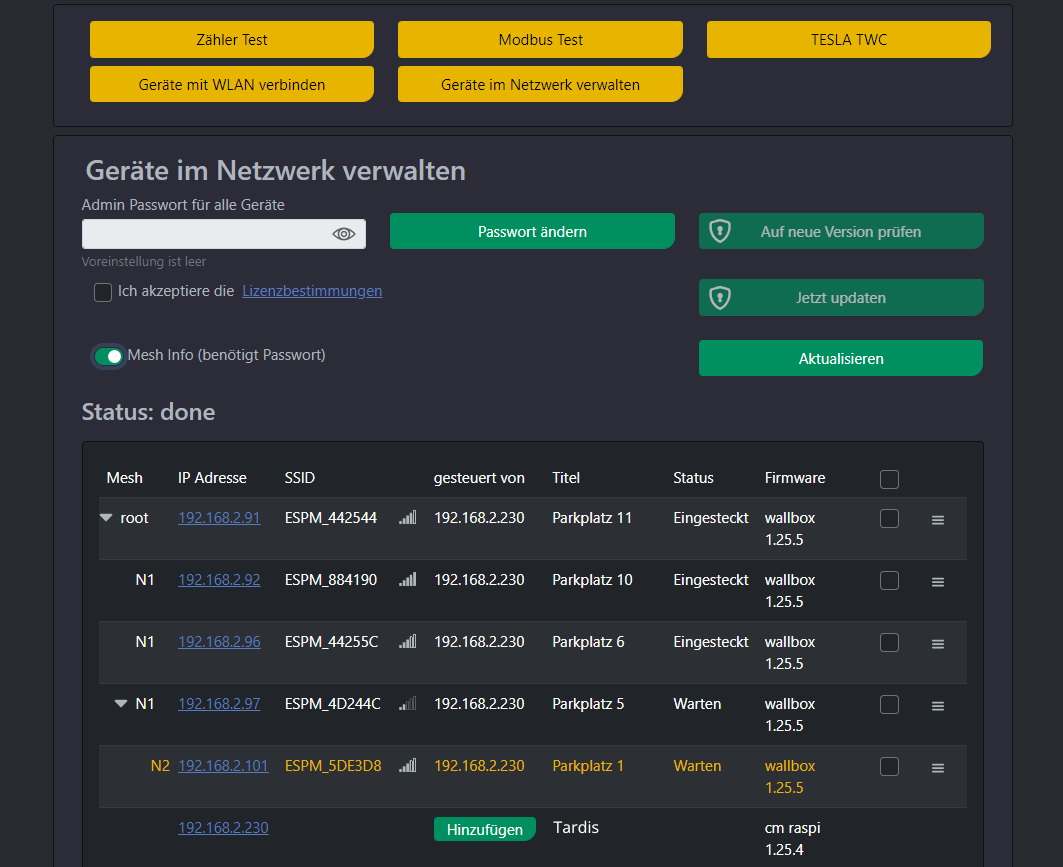
V funkciji "Upravljanje naprav v omrežju" so navedene vse naprave cFos eMobility v omrežju. Funkcija "Show mesh info" (Prikaži informacije o omrežju) prikaže drevesno strukturo omrežja.
